Procedura ta służy do tworzenia szablonu zestawu arkuszy zawierającego układy z jednego lub wielu istniejących rysunków. Można również wybrać opcje ustawiające prefiks tytułów arkuszy w postaci nazwy pliku i utworzyć podzestawy na podstawie struktury folderów. Ustawienia zastosowane w tym oknie zostaną nadpisane w przypadku przekierowania kategorii głównego poziomu w oknie dialogowym Właściwości projektu w projekcie, w którym znajduje się zestaw arkuszy.
- Kliknij przycisk

 Opcje.
Opcje. - Kliknij zakładkę Domyślne wartości projektu AEC i kliknij opcję Szablon zestawu arkuszy.
Zostanie wyświetlony kreator tworzenia zestawów arkuszy. Pomoże on w utworzeniu nowego szablonu zestawu arkuszy.
- W obszarze Szablon zestawu arkuszy kliknij opcję Utwórz.
Wyświetlony zostanie kreator zestawu arkuszy. Pomoże on w utworzeniu nowego szablonu zestawu arkuszy.
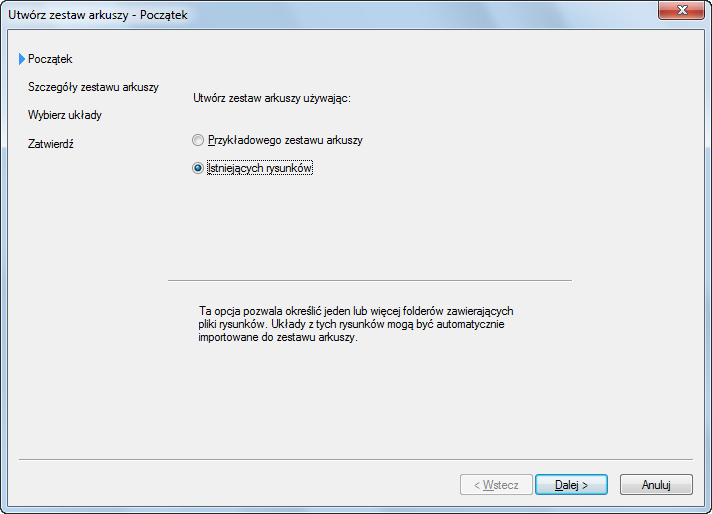
- W obszarze Utwórz zestaw arkuszy za pomocą wybierz opcję Istniejące rysunki, a następnie kliknij przycisk Dalej.
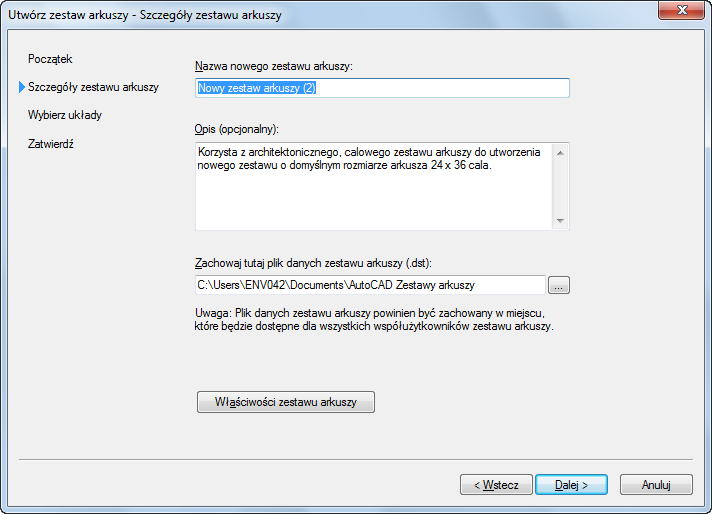
- W oknie dialogowym Tworzenie zestawu arkuszy — szczegóły zestawu arkuszy wprowadź nazwę nowego zestawu arkuszy.
- Podaj opis nowego zestawu arkuszy.
- Wybierz lokalizację folderu, w którym powinien zostać zapisany nowy szablon zestawu arkuszy. Uwaga: Położenie szablonu zestawu arkuszy (plik DST) nie definiuje położenia zestawów arkuszy projektu utworzonych z tego szablonu. Zestaw arkuszy projektu zawsze przechowywany jest w folderze głównym skojarzonego projektu.
- Aby zdefiniować właściwości nowego szablonu zestawu arkuszy, kliknij opcję Właściwości zestawu arkuszy.
Zostanie wyświetlone okno dialogowe Właściwości zestawu arkuszy.
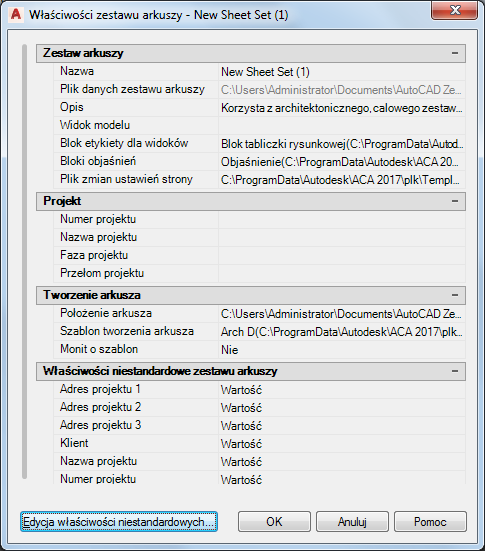
W przypadku korzystania z szablonu zestawu arkuszy dla projektu programu AutoCAD Architecture 2021 toolset nie trzeba wypełniać następujących pól:
Pole Przyczyna Plik danych zestawu arkuszy Plik DST zawsze znajduje się w folderze głównym projektu. Widok modelu Położenia rysunków widoku modelu nie są śledzone w zestawach arkuszy programu AutoCAD Architecture 2021 toolset. Są one automatycznie pobierane z widoków projektu. W zestawie arkuszy AutoCAD w tym polu są wyświetlane ścieżki i nazwy folderów zawierających rysunki używane przez zestaw arkuszy. Blok etykiety dla widoków. Są one przechowywane w szablonach widoków. Bloki znaczników opisowych Znajdują się one na palecie Narzędzia. Nazwa, numer, faza, etap i sterowanie projektem Podczas pracy z projektem w programie AutoCAD Architecture 2021 toolset dane projektu przypisuje się do pliku projektu (APJ) zamiast do zestawu arkuszy projektu. Uwaga: W przypadku wpisania, w obszarze Projekt w oknie dialogowym Właściwości zestawów arkuszy, nazwy projektu i numeru projektu, które różnią się od nazwy i numeru projektu wpisanych podczas tworzenia projektu, podczas edycji projektu wyświetlony zostanie komunikat o błędzie zawierający prośbę o ujednolicenie informacji. Z tego powodu szczególnie zalecane jest pozostawienie pustych pól sterowania projektem w szablonie zestawu arkuszy.Miejsce przechowywania arkusza Arkusze w projekcie zawsze przechowywane są w folderze arkuszy projektu lub w jednym z jego podfolderów. - W oknie dialogowym Właściwości zestawu arkuszy w obszarze Zestaw arkuszy kliknij ustawienie Plik zmian ustawień strony w celu zdefiniowania nadpisań dla projektu.
- W oknie dialogowym Wybierz szablon wybierz plik szablonu rysunku (DWT) i kliknij przycisk Otwórz. Uwaga: Wybierz szablon zawierający nazwane układy obszaru papieru i upewnij się, że obszary wydruku zostały ustawione jako Arkusz. W przeciwnym razie nie będzie można użyć ich jako nadpisań ustawień strony.
Podczas korzystania z szablonu zestawu arkuszy dla projektu programu AutoCAD Architecture 2021 toolset nie mają zastosowania żadne inne ustawienia w obszarze Zestaw arkuszy.
- W obszarze Tworzenie arkusza definiuje się ustawienia dla arkuszy tworzonych w zestawie arkuszy.
- Aby zdefiniować domyślny układ nowych arkuszy, kliknij ustawienie dla opcji Szablon tworzenia arkusza.
- W polu Wybierz układ jako szablon arkusza kliknij
 , aby przejść do pliku rysunku (DWG) lub szablonu (DWT), i kliknij przycisk Otwórz.
, aby przejść do pliku rysunku (DWG) lub szablonu (DWT), i kliknij przycisk Otwórz. - W oknie dialogowym Wybierz rysunek wybierz domyślny układ, który będzie używany w nowych arkuszach, i kliknij przycisk OK.
- Wybierz domyślny układ, który chcesz zastosować do tworzenia nowych zestawów arkuszy. Następnie kliknij przycisk OK.
- Określ, czy przy tworzeniu nowego arkusza ma być wyświetlany monit o szablon arkusza:
Aby... Wykonaj następujące czynności... wyświetlane był monit o szablon arkusza podczas tworzenia nowego arkusza w odpowiedzi na monit o szablon wybierz Tak. zawsze używać wybranego szablonu w odpowiedzi na monit o szablon wybierz Nie. - Aby dodać, edytować lub usunąć właściwości użytkownika, kliknij opcję Edycja właściwości użytkownika. Uwaga: Podczas pracy w projekcie programu AutoCAD Architecture 2021 toolset zazwyczaj nie używa się niestandardowych właściwości. W większości sytuacji używane są szczegóły projektu w Przeglądarce projektów.
- Kliknij przycisk OK, aby zamknąć okno dialogowe Właściwości zestawu arkuszy. Następnie kliknij przycisk Dalej.
Wyświetlone zostanie okno dialogowe Utwórz zestaw arkuszy — Wybierz układy.
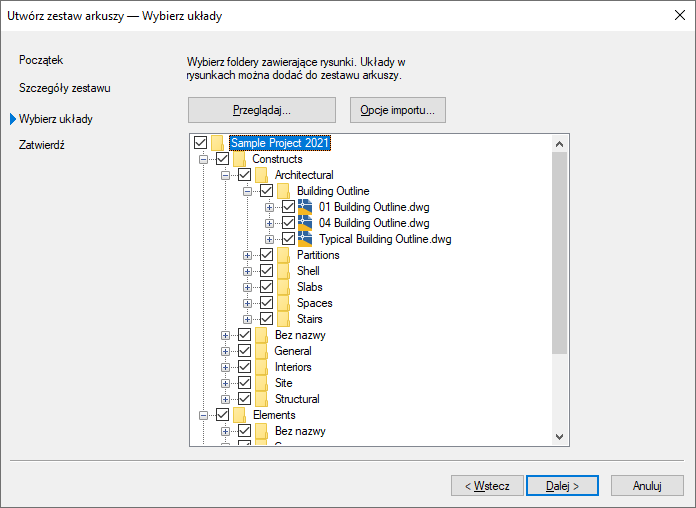
W oknie dialogowym Utwórz zestaw arkuszy — Wybierz układy można wybrać układy z istniejących rysunków i dodać je do szablonu zestawu arkuszy jako arkusze. Na przykład można to zrobić w celu konwersji wcześniejszych arkuszy na arkusze projektu.
- Aby wybrać jeden lub więcej rysunków, z których zostaną skopiowane układy do szablonu zestawu arkuszy, kliknij przycisk Przeglądaj.
- W oknie dialogowym Przeglądanie w poszukiwaniu folderu wybierz folder zawierający rysunki i kliknij przycisk OK.
- Rozwiń folder i nazwę rysunku, a następnie wybierz układy do uwzględnienia w szablonie zestawu arkuszy.
- Aby usunąć rysunek lub folder, wybierz go, kliknij prawym przyciskiem myszy i kliknij opcję Usuń.
- W razie potrzeby powtórz ten krok dla rysunków w pozostałych folderach.
- Aby poprzedzić tytuły arkuszy nazwą pliku lub utworzyć podzestawy zestawów arkuszy na podstawie struktury folderu, kliknij przycisk Opcje importu, wybierz opcje i kliknij przycisk OK.
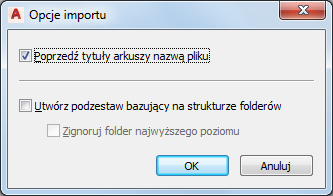
- Kliknij przycisk Dalej.
- Sprawdź, czy wszystkie ustawienia dla nowego zestawu arkusza są prawidłowe:
Aby... Wykonaj następujące czynności... wprowadzić zmiany w jednym lub wielu ustawień kliknij przycisk Wstecz. zakończyć tworzenie szablonu zestawu arkuszy kliknij przycisk Koniec. Uwaga: Zestaw arkuszy projektu można edytować w eksploratorze zestawów arkuszy w Nawigatorze projektu. Zestaw arkuszy projektu można edytować w Menedżerze zestawów arkuszy dostępnym w programie AutoCAD.